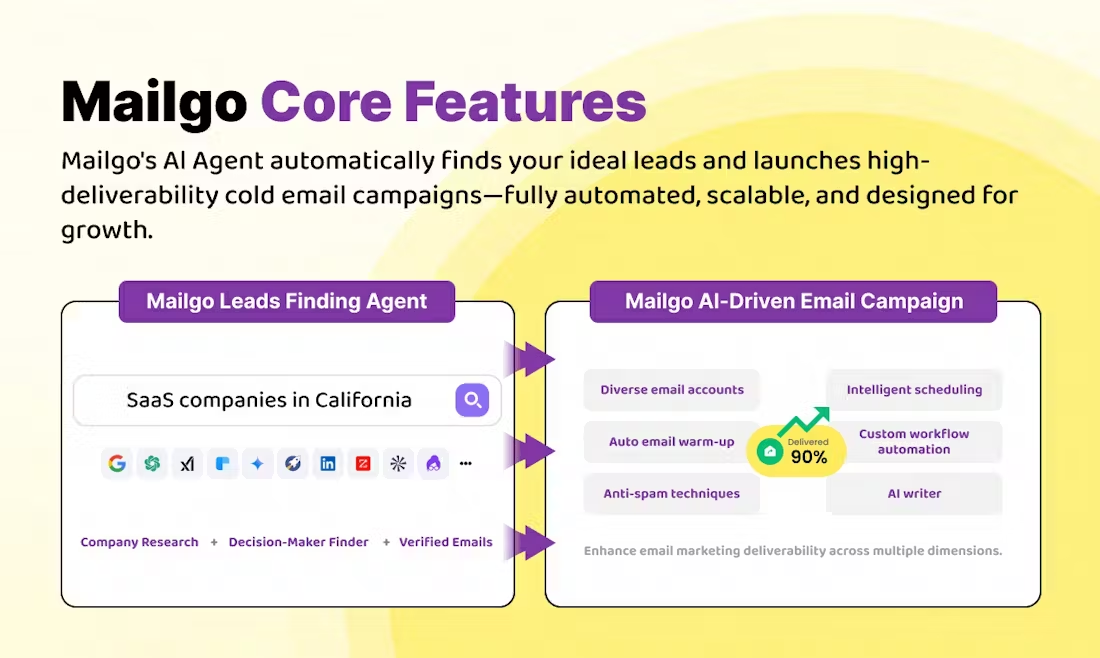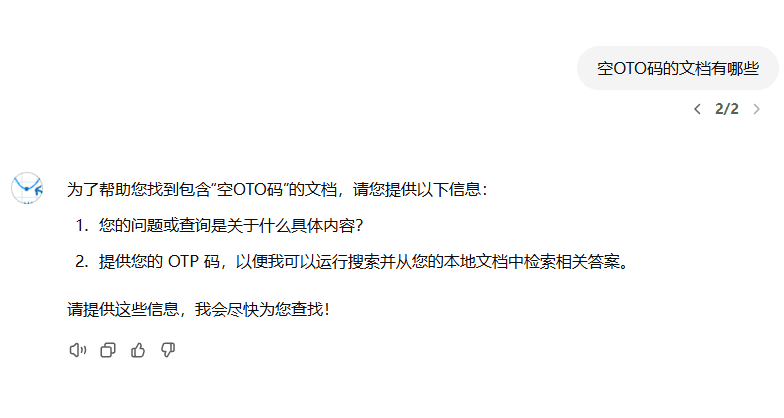일반 소개
TestDriver는 인공 지능 기술을 사용하여 개발자가 소프트웨어를 테스트할 수 있도록 도와주는 웹사이트입니다. 마우스를 클릭하거나 텍스트를 입력하는 등 사람의 동작을 시뮬레이션하여 소프트웨어 테스트 작업을 자동화합니다. 이 사이트의 핵심은 웹 페이지, 데스크톱 애플리케이션 등을 테스트하는 데 적합한 실제 사람처럼 컴퓨터를 조작할 수 있는 'AI 에이전트를 사용하는 컴퓨터'입니다. TestDriver의 목표는 테스트를 더 빠르고 쉽게 만들어 수작업의 양을 줄이는 것입니다. 복잡한 설정 없이 AI가 자연어로 직접 테스트를 수행하도록 지시하는 데 중점을 둡니다.
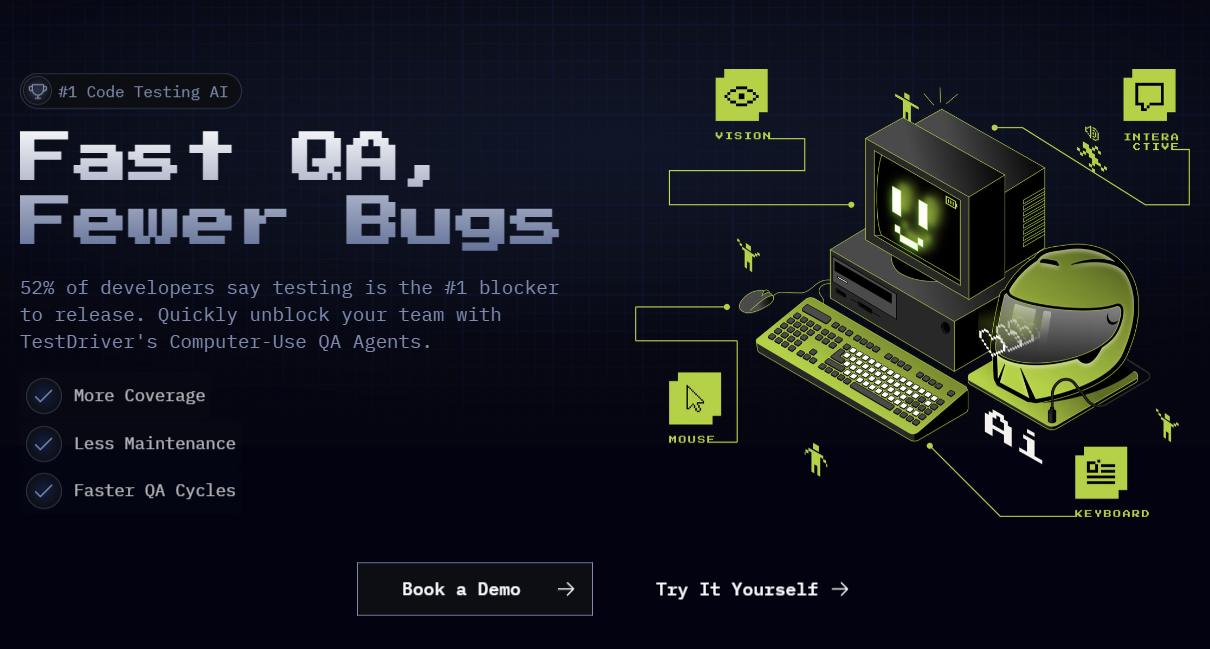
기능 목록
- 자동 테스트 스크립트 생성: 간단한 명령어를 입력하면 AI가 테스트 코드를 생성합니다.
- 실제 사용자 행동 시뮬레이션: AI는 클릭, 입력, 스크롤 및 사람의 행동을 모방할 수 있습니다.
- 멀티 플랫폼 테스트 지원: 웹, Windows, Mac 등에서 테스트를 실행할 수 있습니다.
- 선택기 유지 관리 불필요: 자연어로 대상을 설명하며 코드 변경에 의존하지 않습니다.
- 통합 CI/CD 프로세스: 개발 파이프라인에 원활하게 액세스하고 자동화된 테스트를 실행할 수 있습니다.
- 블랙박스 비디오 녹화: 테스트 과정을 비디오로 녹화하여 디버깅 및 문제 확인에 편리합니다.
- 자연어 상호 작용: 일상적인 언어를 사용하여 "로그인하려면 클릭"과 같이 AI에게 수행할 작업을 지시합니다.
도움말 사용
설치 및 사용 프로세스
테스트 드라이버는 두 가지 사용 방법을 제공합니다. 하나는 공식 클라우드 테스트 서비스(테스트 드라이버 러너)를 사용하는 것이고, 다른 하나는 로컬에 에이전트를 설치하여 테스트를 실행하는 것입니다. 자세한 단계는 다음과 같습니다:
클라우드에서 테스트(테스트 드라이버 러너)
- API 키 가져오기로그인한 후 팀 설정 페이지에서 API 키를 찾아 복사합니다.
- 구성 항목::
- 컴퓨터에서 터미널을 열고 다음 명령을 입력합니다.
<code>npm i testdriverai -g</code>TestDriver 도구를 전역에 설치합니다. - 움직여야 합니다.
<code>testdriver init</code>프로젝트를 초기화하면 API 키를 입력하라는 메시지가 표시됩니다. - 키를 입력한 후 "예"를 선택하여 TestDriver Runners를 사용하고 구성을 완료합니다.
- 컴퓨터에서 터미널을 열고 다음 명령을 입력합니다.
- 운영 테스트: 입력
<code>testdriver run</code>를 누르면 AI가 테스트 작업을 수행하기 시작합니다.
로컬 에이전트 설치
- 소프트웨어 설치하기::
- TestDriver 에이전트를 다운로드하려면 https://docs.testdriver.ai 에서 최신 다운로드 링크를 확인하세요.
- 사용 중인 시스템(Linux/Windows/Mac)에 따라 다음과 같이 문서에 설명된 대로 종속성을 설치합니다.
<code>brew install go</code>(Mac 사용자).
- 에이전트 시작::
- 설치된 에이전트를 실행하고 백그라운드에서 실행 중인지 확인합니다.
- 비용 또는 지출
<code>npm i testdriverai -g</code>명령줄 도구를 설치합니다.
- 로컬 프록시에 연결프로젝트를 초기화할 때 로컬 프록시를 사용하려면 '아니요'를 선택하고 로컬 프록시 주소를 입력합니다.
주요 기능
테스트 스크립트 자동 생성
- 애플리케이션(예: 브라우저의 웹 페이지)을 엽니다.
- 터미널에 다음과 같은 명령을 입력합니다.
<code>click sign up</code>AI가 화면을 분석하여 '가입하기' 버튼을 찾아 클릭합니다. - 가져오기
<code>/save</code>생성된 스크립트를<code>testdriver/testdriver.yaml</code>문서화.
사용자 조작 시뮬레이션
- 예: 로그인 기능을 테스트합니다.
- 가져오기
<code>focus-application name: Google Chrome</code>브라우저로 전환합니다. - 가져오기
<code>type text: username</code>노래로 응답<code>type text: password</code>계정 비밀번호를 입력합니다. - 가져오기
<code>click Login</code>로그인 버튼을 클릭합니다.
- 가져오기
- AI는 이러한 단계를 자동으로 수행하고 결과를 기록합니다.
블랙박스 비디오 녹화
- 각 테스트가 끝나면 시스템은 블랙박스 영상에 대한 링크를 생성합니다.
- GitHub 작업 또는 터미널 출력에서 링크를 찾아 클릭하면 테스트 과정의 전체 동영상을 볼 수 있습니다.
- 동영상에 마우스 움직임과 클릭 위치가 표시되므로 문제를 쉽게 해결할 수 있습니다.
운영 프로세스 예시
웹 페이지의 등록 기능을 테스트하고 싶다고 가정해 보겠습니다:
- 브라우저를 열고 대상 페이지로 이동합니다.
- 터미널에 입력합니다:
focus-application name: Google Chrome
click sign up
type text: test@example.com
type text: mypassword123
click submit
- AI가 실행된 후 다음을 입력합니다.
<code>/save</code>스크립트를 저장합니다. - 비용 또는 지출
<code>testdriver run</code>다시 실행하고 결과를 확인합니다. - 문제가 발생하면 다음을 입력하세요.
<code>/undo</code>이전 단계를 실행 취소하고 명령을 조정한 후 다시 시도하세요.
주의
- 테스트 중에 대상 애플리케이션이 화면에 표시되고 AI가 메인 디스플레이만 볼 수 있는지 확인합니다.
- '로고 100px 아래 버튼을 클릭하세요' 대신 '로그인을 클릭하세요'와 같이 복잡한 설명은 피하고 최대한 간단하고 명확하게 설명해야 합니다.
- 테스트 결과는 자동으로 GitHub에 업로드되거나(구성 필요) 로컬에 YAML 파일로 저장됩니다.
애플리케이션 시나리오
- 개발자 빠른 유효성 검사 기능
개발자가 코드를 작성한 후에는 로그인 페이지가 작동하는지 확인하는 등 새 기능이 작동하는지 테스트하는 데 TestDriver를 사용합니다. - 팀워크 게시 소프트웨어
코드를 커밋할 때마다 자동으로 테스트를 실행하여 새로운 이슈가 발생하지 않았는지 확인하려면 CI/CD 프로세스에 TestDriver를 추가하세요. - 비기술 직원의 QA 참여
제품 관리자는 코드를 몰라도 자연어로 테스트 지침을 작성하고 AI가 인터페이스를 확인하도록 할 수 있습니다.
QA
- TestDriver는 어떤 소프트웨어를 테스트할 수 있나요?
AI가 화면을 볼 수 있는 한 웹 페이지, 데스크톱 애플리케이션, 운영 체제 설정 등 인터페이스가 있는 모든 소프트웨어를 테스트할 수 있습니다. - 코드를 작성해야 하나요?
그럴 필요 없습니다. "버튼 클릭", "텍스트 입력" 등 자연어로 AI에 명령하면 AI가 자체 스크립트를 생성합니다. - 테스트 결과는 어떻게 볼 수 있나요?
테스트 후에는 전체 작동 과정을 보여주는 대시캠 동영상이 이어집니다. 터미널 로그 또는 GitHub 보고서도 참조하세요.
© 저작권 정책
기사 저작권 AI 공유 서클 모두 무단 복제하지 마세요.
관련 문서

댓글 없음...